radio OPEL ZAFIRA C 2015.5 Manuel multimédia (in French)
[x] Cancel search | Manufacturer: OPEL, Model Year: 2015.5, Model line: ZAFIRA C, Model: OPEL ZAFIRA C 2015.5Pages: 183, PDF Size: 2.95 MB
Page 5 of 183
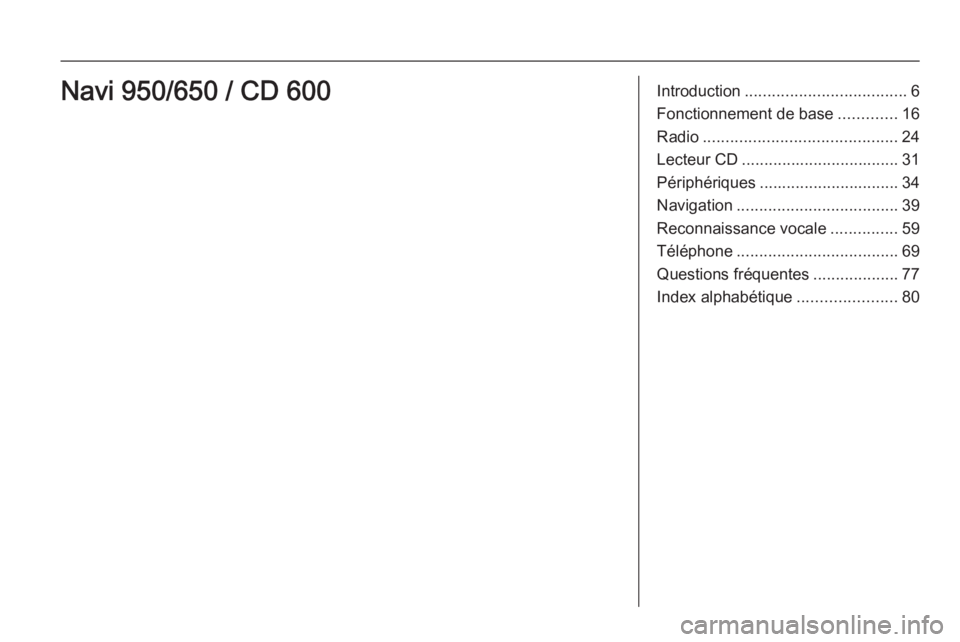
Introduction.................................... 6
Fonctionnement de base .............16
Radio ........................................... 24
Lecteur CD ................................... 31
Périphériques ............................... 34
Navigation .................................... 39
Reconnaissance vocale ...............59
Téléphone .................................... 69
Questions fréquentes ...................77
Index alphabétique ......................80Navi 950/650 / CD 600
Page 6 of 183
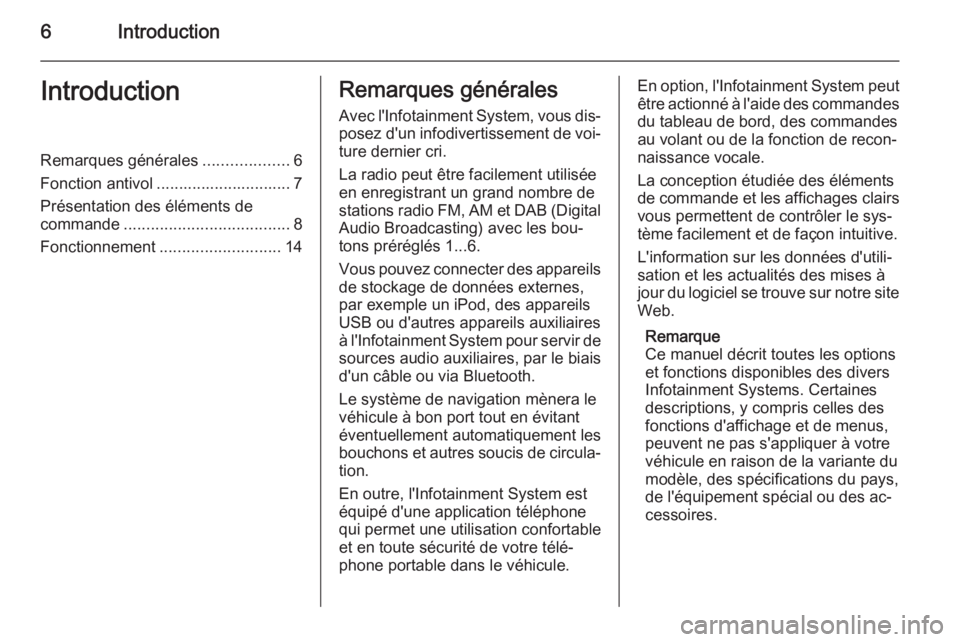
6IntroductionIntroductionRemarques générales...................6
Fonction antivol .............................. 7
Présentation des éléments de
commande ..................................... 8
Fonctionnement ........................... 14Remarques générales
Avec l'Infotainment System, vous dis‐ posez d'un infodivertissement de voi‐ture dernier cri.
La radio peut être facilement utilisée
en enregistrant un grand nombre de
stations radio FM, AM et DAB (Digital Audio Broadcasting) avec les bou‐
tons préréglés 1...6.
Vous pouvez connecter des appareils
de stockage de données externes,
par exemple un iPod, des appareils
USB ou d'autres appareils auxiliaires
à l'Infotainment System pour servir de sources audio auxiliaires, par le biais
d'un câble ou via Bluetooth.
Le système de navigation mènera le
véhicule à bon port tout en évitant
éventuellement automatiquement les
bouchons et autres soucis de circula‐ tion.
En outre, l'Infotainment System est
équipé d'une application téléphone
qui permet une utilisation confortable
et en toute sécurité de votre télé‐
phone portable dans le véhicule.En option, l'Infotainment System peut être actionné à l'aide des commandes
du tableau de bord, des commandes
au volant ou de la fonction de recon‐
naissance vocale.
La conception étudiée des éléments
de commande et les affichages clairs
vous permettent de contrôler le sys‐
tème facilement et de façon intuitive.
L'information sur les données d'utili‐
sation et les actualités des mises à
jour du logiciel se trouve sur notre site Web.
Remarque
Ce manuel décrit toutes les options
et fonctions disponibles des divers
Infotainment Systems. Certaines
descriptions, y compris celles des
fonctions d'affichage et de menus,
peuvent ne pas s'appliquer à votre
véhicule en raison de la variante du modèle, des spécifications du pays,
de l'équipement spécial ou des ac‐ cessoires.
Page 7 of 183
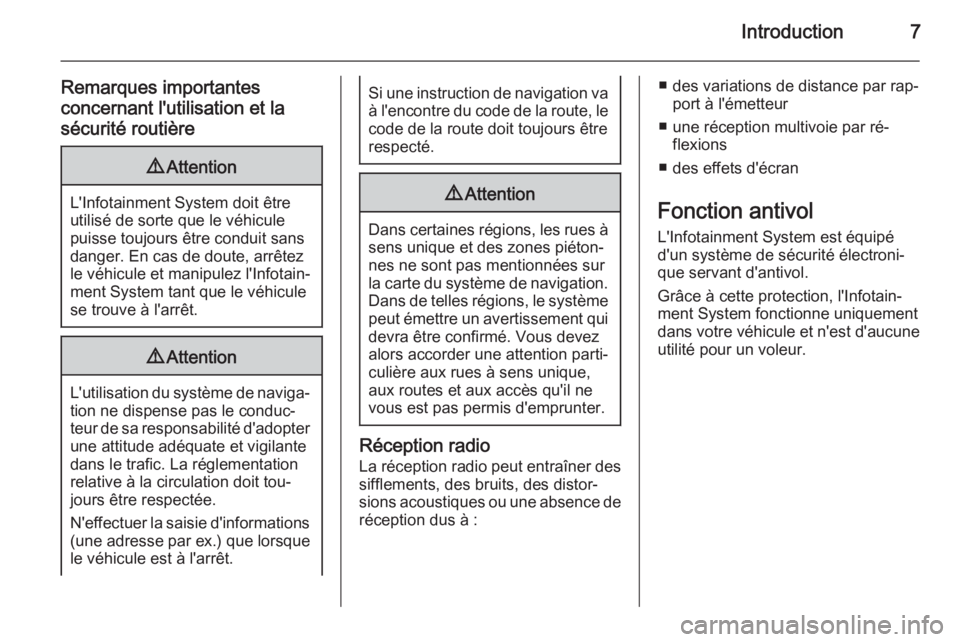
Introduction7
Remarques importantes
concernant l'utilisation et la
sécurité routière9 Attention
L'Infotainment System doit être
utilisé de sorte que le véhicule
puisse toujours être conduit sans
danger. En cas de doute, arrêtez
le véhicule et manipulez l'Infotain‐
ment System tant que le véhicule
se trouve à l'arrêt.
9 Attention
L'utilisation du système de naviga‐
tion ne dispense pas le conduc‐
teur de sa responsabilité d'adopter une attitude adéquate et vigilante
dans le trafic. La réglementation
relative à la circulation doit tou‐
jours être respectée.
N'effectuer la saisie d'informations (une adresse par ex.) que lorsque
le véhicule est à l'arrêt.
Si une instruction de navigation va à l'encontre du code de la route, le
code de la route doit toujours être
respecté.9 Attention
Dans certaines régions, les rues à
sens unique et des zones piéton‐
nes ne sont pas mentionnées sur
la carte du système de navigation.
Dans de telles régions, le système peut émettre un avertissement qui
devra être confirmé. Vous devez
alors accorder une attention parti‐ culière aux rues à sens unique,
aux routes et aux accès qu'il ne
vous est pas permis d'emprunter.
Réception radio
La réception radio peut entraîner dessifflements, des bruits, des distor‐
sions acoustiques ou une absence de réception dus à :
■ des variations de distance par rap‐ port à l'émetteur
■ une réception multivoie par ré‐ flexions
■ des effets d'écran
Fonction antivol L'Infotainment System est équipé
d'un système de sécurité électroni‐
que servant d'antivol.
Grâce à cette protection, l'Infotain‐
ment System fonctionne uniquement dans votre véhicule et n'est d'aucune utilité pour un voleur.
Page 9 of 183
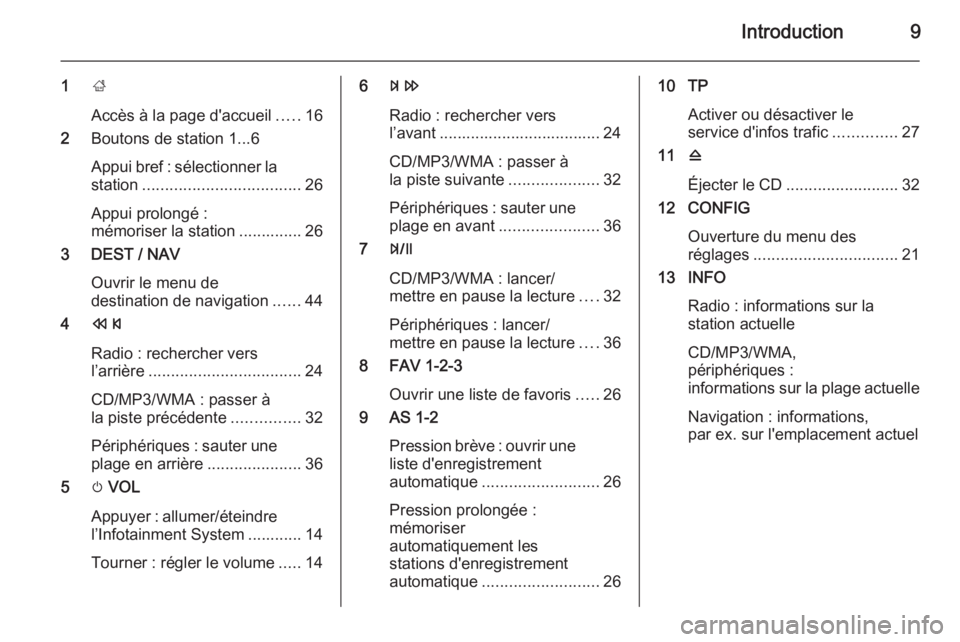
Introduction9
1;
Accès à la page d'accueil .....16
2 Boutons de station 1...6
Appui bref : sélectionner la station ................................... 26
Appui prolongé :
mémoriser la station .............. 26
3 DEST / NAV
Ouvrir le menu de
destination de navigation ......44
4 s
Radio : rechercher vers
l’arrière .................................. 24
CD/MP3/WMA : passer à
la piste précédente ...............32
Périphériques : sauter une plage en arrière .....................36
5 m VOL
Appuyer : allumer/éteindre
l’Infotainment System ............ 14
Tourner : régler le volume .....146 u
Radio : rechercher vers
l’avant .................................... 24
CD/MP3/WMA : passer à
la piste suivante ....................32
Périphériques : sauter une plage en avant ......................36
7 T
CD/MP3/WMA : lancer/
mettre en pause la lecture ....32
Périphériques : lancer/
mettre en pause la lecture ....36
8 FAV 1-2-3
Ouvrir une liste de favoris .....26
9 AS 1-2
Pression brève : ouvrir uneliste d'enregistrement
automatique .......................... 26
Pression prolongée :
mémoriser
automatiquement les
stations d'enregistrement
automatique .......................... 2610 TP
Activer ou désactiver le
service d'infos trafic ..............27
11 d
Éjecter le CD ......................... 32
12 CONFIG
Ouverture du menu des
réglages ................................ 21
13 INFO
Radio : informations sur la
station actuelle
CD/MP3/WMA,
périphériques :
informations sur la plage actuelle
Navigation : informations,
par ex. sur l'emplacement actuel
Page 12 of 183
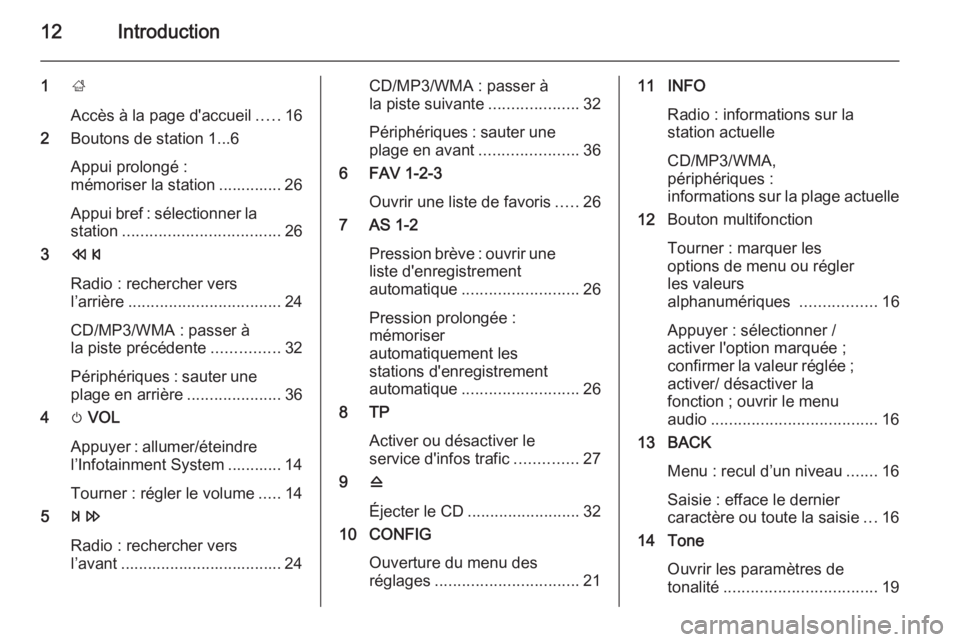
12Introduction
1;
Accès à la page d'accueil .....16
2 Boutons de station 1...6
Appui prolongé :
mémoriser la station .............. 26
Appui bref : sélectionner la station ................................... 26
3 s
Radio : rechercher vers
l’arrière .................................. 24
CD/MP3/WMA : passer à
la piste précédente ...............32
Périphériques : sauter une plage en arrière .....................36
4 m VOL
Appuyer : allumer/éteindre
l’Infotainment System ............ 14
Tourner : régler le volume .....14
5 u
Radio : rechercher vers
l’avant .................................... 24CD/MP3/WMA : passer à
la piste suivante ....................32
Périphériques : sauter une plage en avant ......................36
6 FAV 1-2-3
Ouvrir une liste de favoris .....26
7 AS 1-2
Pression brève : ouvrir uneliste d'enregistrement
automatique .......................... 26
Pression prolongée :
mémoriser
automatiquement les
stations d'enregistrement
automatique .......................... 26
8 TP
Activer ou désactiver le
service d'infos trafic ..............27
9 d
Éjecter le CD ......................... 32
10 CONFIG
Ouverture du menu des
réglages ................................ 2111 INFO
Radio : informations sur la
station actuelle
CD/MP3/WMA,
périphériques :
informations sur la plage actuelle
12 Bouton multifonction
Tourner : marquer les
options de menu ou régler
les valeurs
alphanumériques .................16
Appuyer : sélectionner /
activer l'option marquée ;
confirmer la valeur réglée ; activer/ désactiver la
fonction ; ouvrir le menu
audio ..................................... 16
13 BACK
Menu : recul d’un niveau .......16
Saisie : efface le dernier
caractère ou toute la saisie ...16
14 Tone
Ouvrir les paramètres de
tonalité .................................. 19
Page 13 of 183
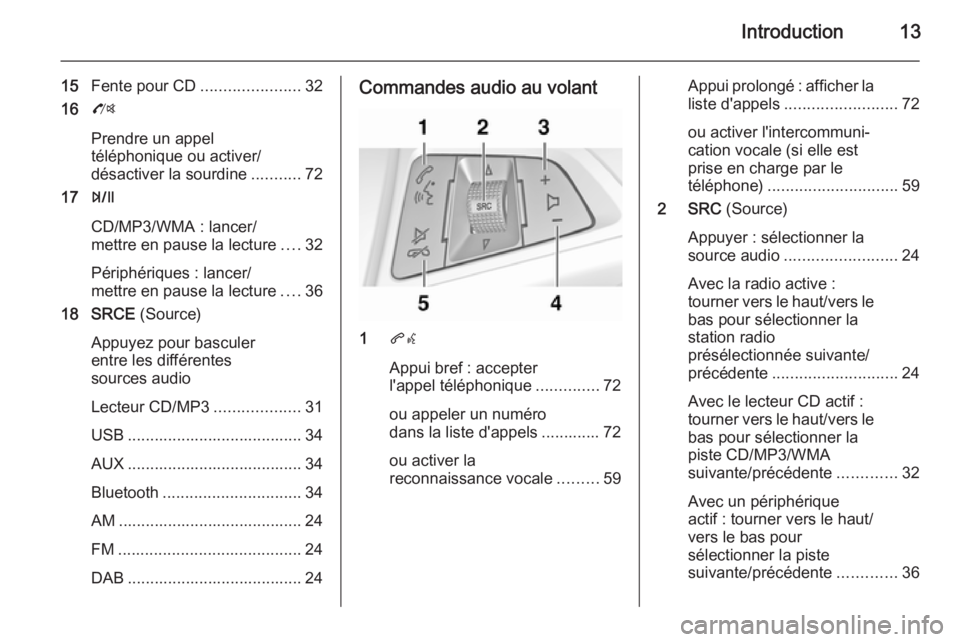
Introduction13
15Fente pour CD ......................32
16 O
Prendre un appel
téléphonique ou activer/
désactiver la sourdine ...........72
17 T
CD/MP3/WMA : lancer/
mettre en pause la lecture ....32
Périphériques : lancer/
mettre en pause la lecture ....36
18 SRCE (Source)
Appuyez pour basculer
entre les différentes
sources audio
Lecteur CD/MP3 ...................31
USB ....................................... 34
AUX ....................................... 34
Bluetooth ............................... 34
AM ......................................... 24
FM ......................................... 24
DAB ....................................... 24Commandes audio au volant
1 qw
Appui bref : accepter
l'appel téléphonique ..............72
ou appeler un numéro
dans la liste d'appels ............. 72
ou activer la
reconnaissance vocale .........59
Appui prolongé : afficher la
liste d'appels ......................... 72
ou activer l'intercommuni‐
cation vocale (si elle est
prise en charge par le
téléphone) ............................. 59
2 SRC (Source)
Appuyer : sélectionner la
source audio ......................... 24
Avec la radio active :
tourner vers le haut/vers le
bas pour sélectionner la
station radio
présélectionnée suivante/
précédente ............................ 24
Avec le lecteur CD actif :
tourner vers le haut/vers le
bas pour sélectionner la
piste CD/MP3/WMA
suivante/précédente .............32
Avec un périphérique
actif : tourner vers le haut/
vers le bas pour
sélectionner la piste
suivante/précédente .............36
Page 15 of 183
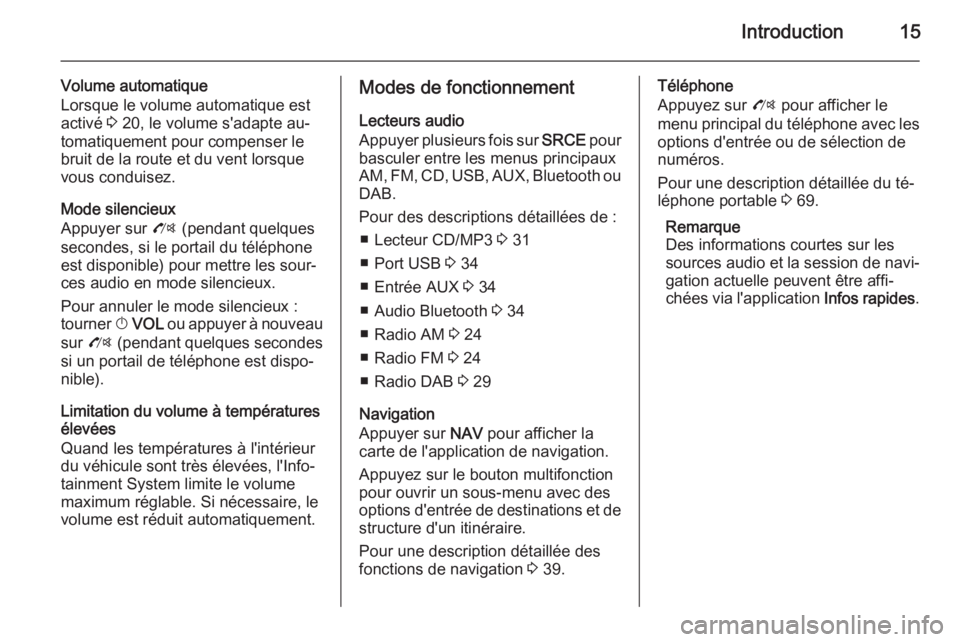
Introduction15
Volume automatique
Lorsque le volume automatique est
activé 3 20, le volume s'adapte au‐
tomatiquement pour compenser le
bruit de la route et du vent lorsque
vous conduisez.
Mode silencieux
Appuyer sur O (pendant quelques
secondes, si le portail du téléphone
est disponible) pour mettre les sour‐
ces audio en mode silencieux.
Pour annuler le mode silencieux :
tourner X VOL ou appuyer à nouveau
sur O (pendant quelques secondes
si un portail de téléphone est dispo‐ nible).
Limitation du volume à températures élevées
Quand les températures à l'intérieur
du véhicule sont très élevées, l'Info‐ tainment System limite le volume
maximum réglable. Si nécessaire, le
volume est réduit automatiquement.Modes de fonctionnement
Lecteurs audio
Appuyer plusieurs fois sur SRCE pour
basculer entre les menus principaux
AM , FM , CD , USB , AUX , Bluetooth ou
DAB.
Pour des descriptions détaillées de : ■ Lecteur CD/MP3 3 31
■ Port USB 3 34
■ Entrée AUX 3 34
■ Audio Bluetooth 3 34
■ Radio AM 3 24
■ Radio FM 3 24
■ Radio DAB 3 29
Navigation
Appuyer sur NAV pour afficher la
carte de l'application de navigation.
Appuyez sur le bouton multifonction
pour ouvrir un sous-menu avec des options d'entrée de destinations et de structure d'un itinéraire.
Pour une description détaillée des
fonctions de navigation 3 39.Téléphone
Appuyez sur O pour afficher le
menu principal du téléphone avec les options d'entrée ou de sélection de
numéros.
Pour une description détaillée du té‐ léphone portable 3 69.
Remarque
Des informations courtes sur les
sources audio et la session de navi‐
gation actuelle peuvent être affi‐
chées via l'application Infos rapides.
Page 20 of 183
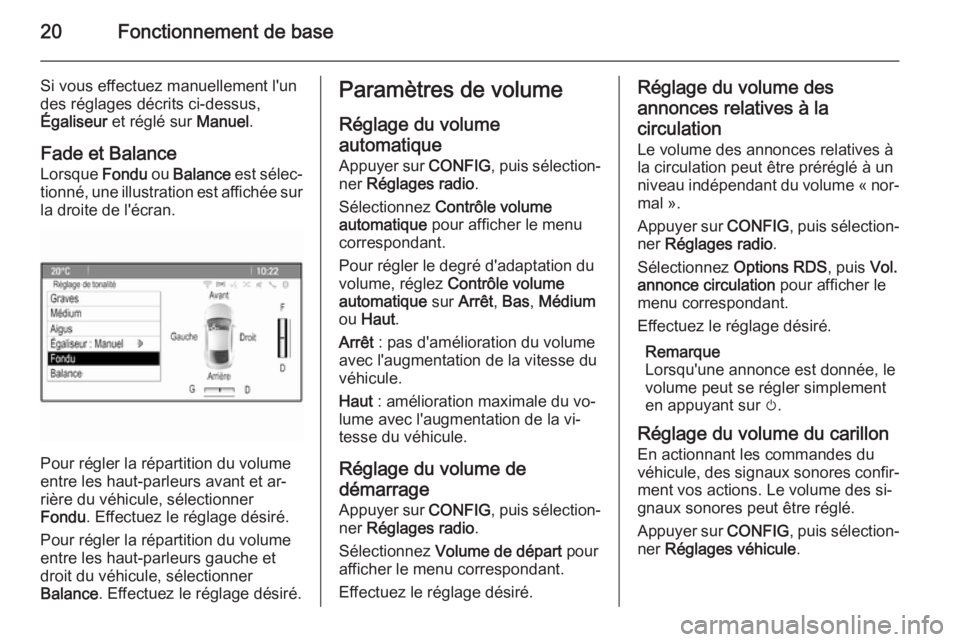
20Fonctionnement de base
Si vous effectuez manuellement l'un
des réglages décrits ci-dessus,
Égaliseur et réglé sur Manuel.
Fade et Balance
Lorsque Fondu ou Balance est sélec‐
tionné, une illustration est affichée sur la droite de l'écran.
Pour régler la répartition du volume
entre les haut-parleurs avant et ar‐
rière du véhicule, sélectionner
Fondu . Effectuez le réglage désiré.
Pour régler la répartition du volume
entre les haut-parleurs gauche et
droit du véhicule, sélectionner
Balance . Effectuez le réglage désiré.
Paramètres de volume
Réglage du volume
automatique Appuyer sur CONFIG, puis sélection‐
ner Réglages radio .
Sélectionnez Contrôle volume
automatique pour afficher le menu
correspondant.
Pour régler le degré d'adaptation du
volume, réglez Contrôle volume
automatique sur Arrêt , Bas , Médium
ou Haut .
Arrêt : pas d'amélioration du volume
avec l'augmentation de la vitesse du
véhicule.
Haut : amélioration maximale du vo‐
lume avec l'augmentation de la vi‐
tesse du véhicule.
Réglage du volume de
démarrage
Appuyer sur CONFIG, puis sélection‐
ner Réglages radio .
Sélectionnez Volume de départ pour
afficher le menu correspondant.
Effectuez le réglage désiré.Réglage du volume des
annonces relatives à la
circulation Le volume des annonces relatives à
la circulation peut être préréglé à un
niveau indépendant du volume « nor‐
mal ».
Appuyer sur CONFIG, puis sélection‐
ner Réglages radio .
Sélectionnez Options RDS, puis Vol.
annonce circulation pour afficher le
menu correspondant.
Effectuez le réglage désiré.
Remarque
Lorsqu'une annonce est donnée, le
volume peut se régler simplement
en appuyant sur m.
Réglage du volume du carillon En actionnant les commandes du
véhicule, des signaux sonores confir‐
ment vos actions. Le volume des si‐
gnaux sonores peut être réglé.
Appuyer sur CONFIG, puis sélection‐
ner Réglages véhicule .
Page 22 of 183
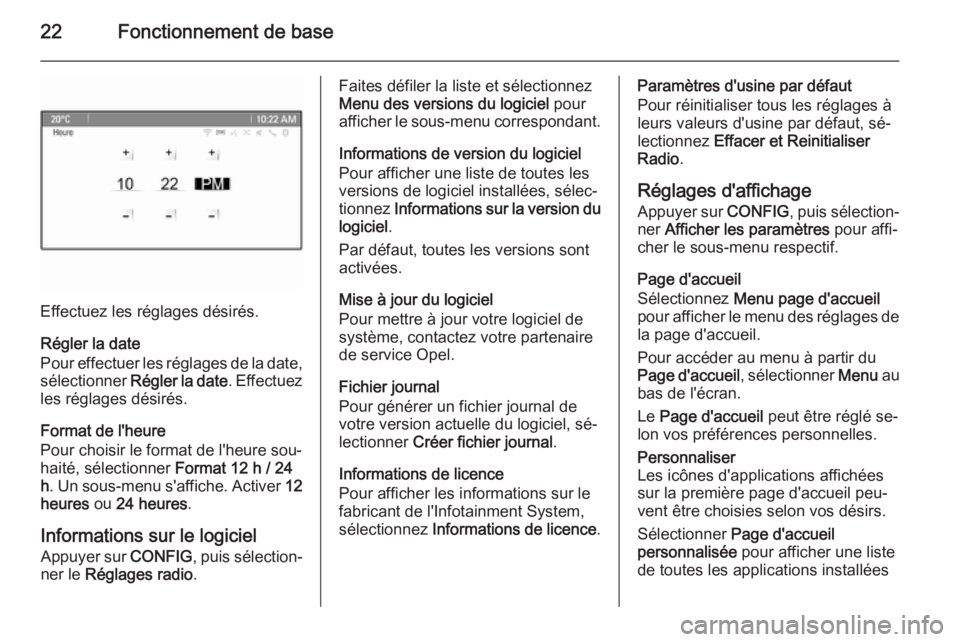
22Fonctionnement de base
Effectuez les réglages désirés.
Régler la date
Pour effectuer les réglages de la date,
sélectionner Régler la date . Effectuez
les réglages désirés.
Format de l'heure
Pour choisir le format de l'heure sou‐
haité, sélectionner Format 12 h / 24
h . Un sous-menu s'affiche. Activer 12
heures ou 24 heures .
Informations sur le logiciel Appuyer sur CONFIG, puis sélection‐
ner le Réglages radio .
Faites défiler la liste et sélectionnez
Menu des versions du logiciel pour
afficher le sous-menu correspondant.
Informations de version du logiciel
Pour afficher une liste de toutes les
versions de logiciel installées, sélec‐
tionnez Informations sur la version du
logiciel .
Par défaut, toutes les versions sont
activées.
Mise à jour du logiciel
Pour mettre à jour votre logiciel de
système, contactez votre partenaire
de service Opel.
Fichier journal
Pour générer un fichier journal de
votre version actuelle du logiciel, sé‐
lectionner Créer fichier journal .
Informations de licence
Pour afficher les informations sur le
fabricant de l'Infotainment System, sélectionnez Informations de licence .Paramètres d'usine par défaut
Pour réinitialiser tous les réglages à
leurs valeurs d'usine par défaut, sé‐
lectionnez Effacer et Reinitialiser
Radio .
Réglages d'affichage Appuyer sur CONFIG, puis sélection‐
ner Afficher les paramètres pour affi‐
cher le sous-menu respectif.
Page d'accueil
Sélectionnez Menu page d'accueil
pour afficher le menu des réglages de
la page d'accueil.
Pour accéder au menu à partir du
Page d'accueil , sélectionner Menu au
bas de l'écran.
Le Page d'accueil peut être réglé se‐
lon vos préférences personnelles.Personnaliser
Les icônes d'applications affichées
sur la première page d'accueil peu‐
vent être choisies selon vos désirs.
Sélectionner Page d'accueil
personnalisée pour afficher une liste
de toutes les applications installées
Page 24 of 183
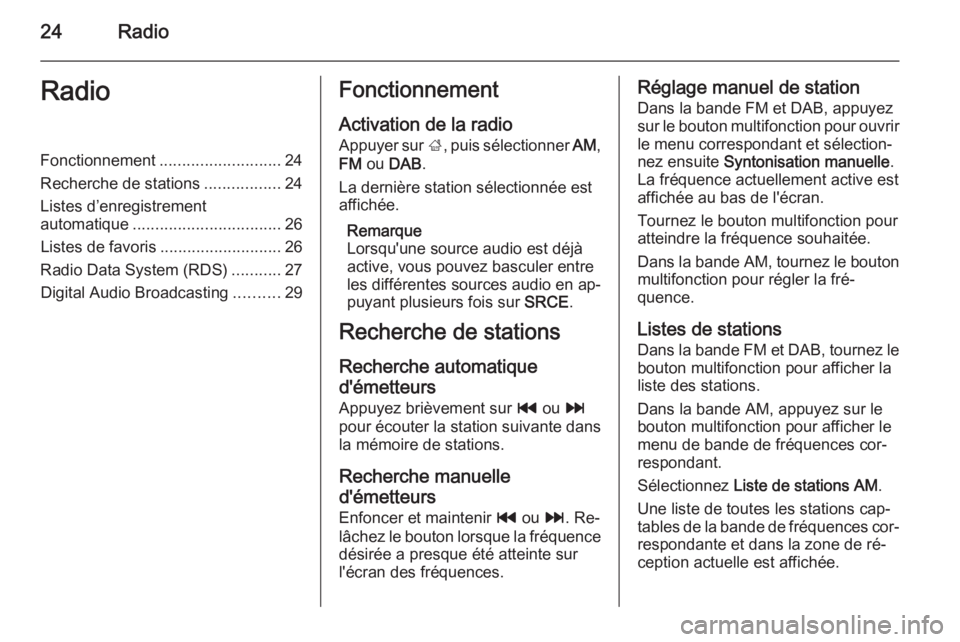
24RadioRadioFonctionnement........................... 24
Recherche de stations .................24
Listes d’enregistrement
automatique ................................. 26
Listes de favoris ........................... 26
Radio Data System (RDS) ...........27
Digital Audio Broadcasting ..........29Fonctionnement
Activation de la radio
Appuyer sur ;, puis sélectionner AM,
FM ou DAB .
La dernière station sélectionnée est affichée.
Remarque
Lorsqu'une source audio est déjà
active, vous pouvez basculer entre
les différentes sources audio en ap‐
puyant plusieurs fois sur SRCE.
Recherche de stations
Recherche automatique
d'émetteurs Appuyez brièvement sur t ou v
pour écouter la station suivante dans
la mémoire de stations.
Recherche manuelled'émetteurs
Enfoncer et maintenir t ou v. Re‐
lâchez le bouton lorsque la fréquence désirée a presque été atteinte sur
l'écran des fréquences.Réglage manuel de station
Dans la bande FM et DAB, appuyez
sur le bouton multifonction pour ouvrir
le menu correspondant et sélection‐
nez ensuite Syntonisation manuelle .
La fréquence actuellement active est affichée au bas de l'écran.
Tournez le bouton multifonction pour
atteindre la fréquence souhaitée.
Dans la bande AM, tournez le bouton multifonction pour régler la fré‐
quence.
Listes de stations
Dans la bande FM et DAB, tournez le
bouton multifonction pour afficher la
liste des stations.
Dans la bande AM, appuyez sur le
bouton multifonction pour afficher le
menu de bande de fréquences cor‐
respondant.
Sélectionnez Liste de stations AM .
Une liste de toutes les stations cap‐
tables de la bande de fréquences cor‐
respondante et dans la zone de ré‐
ception actuelle est affichée.